Menu
Xem ngay các phím tắt trong excel để biến mình thành cao thủ
16:47:28 29-09-2021 | Lượt xem: 855
Nội dung chính
Excel là 1 ứng dụng bảng tính nằm trong bộ Microsoft Office. Đây là 1 trong 2 loại ứng dụng của Microsoft Office được sử dụng nhiều nhất, bên cạnh ứng dụng Microsoft Word. Sau đây, Song Kim mời các bạn cùng chúng tôi tham khảo các phím tắt excel đang được sử dụng phổ biến. Chúng tôi tin chắc rằng, khi nắm rõ các phím tắt trong excel sẽ giúp cho tốc độ thao tác của bạn sẽ tăng lên gấp bội.
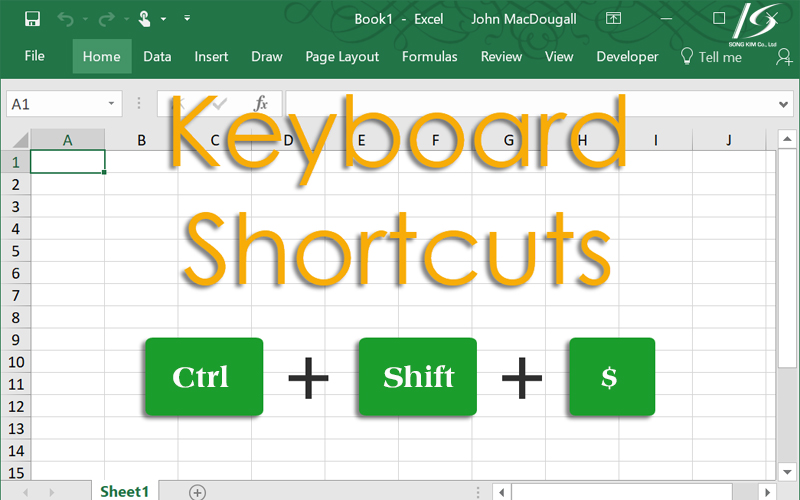
Các phím tắt excel giúp định dạng ô
- Ctrl + 1: Hiển thị hộp thoại Format.
- Ctrl + B (hoặc Ctrl + 2): Áp dụng hoặc hủy bỏ định dạng chữ đậm.
- Ctrl + I (hoặc Ctrl + 3): Áp dụng hoặc hủy bỏ định dạng in nghiêng.
- Ctrl + U (hoặc Ctrl + 4): Áp dụng hoặc hủy bỏ một gạch dưới.
- Ctrl + 5: Áp dụng hoặc hủy bỏ định dạng gạch ngang.
- Alt + ' (dấu nháy đơn) : Hiển thị hộp thoại Style.
Phím tắt trong excel giúp định dạng số
- Ctrl + Shift + $: Áp dụng định dạng tiền tệ với hai chữ số thập phân.
- Ctrl + Shift + ~: Áp dụng định dạng số kiểu General.
- Ctrl + Shift + #: Áp dụng định dạng ngày theo kiểu: ngày, tháng và năm.
- Ctrl + Shift + : Áp dụng định dạng thời gian với giờ, phút và chỉ ra AM hoặc PM.
- Ctrl + Shift + ^: Áp dụng định dạng số khoa học với hai chữ số thập phân.
- F4: Lặp lại lựa chọn định dạng cuối cùng.
Các phím tắt excel giúp thao tác căn ô
- Alt + H, A, R: Căn ô sang phải.
- Alt + H , A, C: Căn giữa ô.
- Alt + H , A, I: Căn ô sang trái.
- Tin liên quan: Vốn điều lệ là gì?
Các phím tắt công thức trong excel
- =: Bắt đầu một công thức.
- Shift + F3: Hiển thị hộp thoại Insert Function.
- Ctrl + A: Hiển thị cách thức nhập sau khi nhập tên của công thức.
- Ctrl + Shift + A: Chèn các đối số trong công thức sau khi nhập tên của công thức.
- Shift + F3: Chèn một hàm thành một công thức.
- Ctrl + Shift + Enter: Nhập công thức là một công thức mảng.
- F9: Tính tất cả các bảng trong tất cả các bảng tính.
- Shift + F9: Tính toán bảng tính hoạt động.
- Ctrl + Shift + U: Chuyển chế độ mở rộng hoặc thu gọn thanh công thức.
- Ctrl + ': Chuyển chế độ Hiển thị công thức trong ô thay vì giá trị.
- Ctrl + Pg Dn (PageDown): Phím tắt chuyển Sheet sang sheet ngay bên phải sheet đang mở
- Ctrl + Pg Up (PageUp): Chuyển sang sheet bên trái sheet đang mở.
- Ctrl + phím mũi tên: di chuyển tới dòng trên cùng, dưới cùng, cạnh trái, cạnh phải của bảng tính. Phím tắt này sẽ giúp chúng ta không phải sử dụng đến chuột kéo thanh trượt để tìm tới ô cuối bảng, nhất là với bảng tính dài. Khi sử dụng phím Ctrl với bất cứ phím mũi tên theo hướng muốn di chuyển, bạn sẽ nhanh chóng tới được vị trí cần tìm.
- Ctrl + phím mũi tên + Shift: khoanh chọn vùng dữ liệu tới cuối bảng thay vì chỉ di chuyển ô chọn xuống cuối bảng.
- Click đúp chuột trái tại ô: copy công thức xuống cuối bảng. Thao tác thông thường để copy xuống các hàng bên dưới đó khi xuất hiện dấu +, thì giữ và kéo chuột cho tới cuối bảng. Tuy nhiên nhanh hơn, bạn đặt chuột vào vị trí dấu cộng, click đúp chuột trái và công thức sẽ được copy xuống dưới.Ctrl + Shift + 1 (!): định dạng ô dạng số thập phân với 2 số sau dấu phẩy.
- Ctrl + Shift + 4 ($): định dạng ô tiền tệ $.
- Ctrl + Shift + 5 (%): định dạng ô là số %.
- F4: biến một ô thành giá trị tuyệt đối. Khi chép công thức từ những vị trí ô khác nhau như B1, C2,... sẽ tự động thay đổi khi copy xuống dòng dưới trở thành B2, C3. Để không cho công thức tự nhảy số như trên, dùng khóa $ vào trước và sau của ký tự ô để khóa lại. Và khóa nhanh một ô có thể dùng F4.
- &: kết hợp nội dung hai ô. Nhảy sang cột thứ 3 và gõ công thức =ô 1&" "&ô 2, trong đó phần " " để tạo 1 dấu cách giữa nội dung 2 ô sau khi ghép. Sau đó copy công thức xuống cuối bảng sẽ xuất hiện cột có nội dung ghép từ cột 1 và cột 2.
- Alt + =: tính tổng nhanh một cột. Bôi đen vùng cần tính và bôi thêm 1 ô trống bên dưới sau đó nhấn Alt+=, giá trị ô cuối là tổng các các ô trong vùng chọn.
- Ctrl + Shift + ; (dấu chấm phẩy): điền nhanh thời gian hiện tại vào ô trong bảng tính.
- Ctrl + ; (dấu chấm phẩy): điền ngày hiện tại vào ô.
- Ctrl + ~ (cạnh số 1): xem toàn bộ các ô ở dạng công thức.
Dịch vụ kế toán Song Kim chúc các bạn thành công!
Dịch vụ của chúng tôi

Tin tức liên quan
-
Hướng dẫn kê khai thuế cho quán cà phê khi chuyển từ hộ khoán sang kê...
12:24:31 17-06-2025
-
Dịch vụ cấp lại giấy phép kinh doanh bị mất – Trọn gói 700k
10:44:22 11-12-2023
-
Dịch vụ tạm ngừng kinh doanh tại Tây Ninh 2024
10:33:49 08-12-2023
-
Dịch vụ tạm ngừng kinh doanh tại Bình Phước [Phí 700.000đ]
15:41:58 07-12-2023
-
Tạm ngừng kinh doanh tại Bình Dương – Phí trọn gói 700.000đ
10:29:25 07-12-2023
-
Dịch vụ tạm ngừng kinh doanh tại Đồng Nai – Phí trọn gói 700.000đ
09:50:06 30-11-2023
-
Tạm ngừng kinh doanh tại Bến Tre – Dịch vụ trọn gói chỉ 700.000đ
18:42:26 29-11-2023
-
Dịch vụ tạm ngừng kinh doanh có thời hạn tại Tiền Giang
10:17:28 29-11-2023

